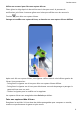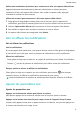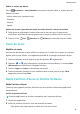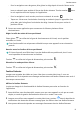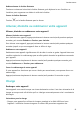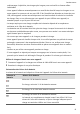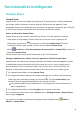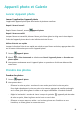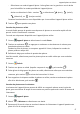P smart Z User Guide-(STK-LX1,EMUI10.0_01,FR)
Table Of Contents
- Sommaire
- Fondamentaux
- Gestes de base
- Navigation système
- Phone Clone
- Verrouiller et déverrouiller votre écran
- Se familiariser avec l'écran d'accueil
- Icônes de notification et d'état
- Boutons de raccourci
- Widgets d'écran d'accueil
- Définir votre fond d'écran
- Captures d'écran&capture vidéo d'écran
- Voir et effacer les notifications
- Ajuster les paramètres son
- Saisir du texte
- Mode Partition d'écran et fenêtre flottante
- Allumer, éteindre ou redémarrer votre appareil
- Charge
- Fonctionnalités intelligentes
- Appareil photo et Galerie
- Lancer Appareil photo
- Prendre des photos
- Photographier avec les modes Portrait, Cliché nocturne et Grande ouverture
- Light Painting
- Prendre des photos HDR
- Images dynamiques
- Ajouter des filigranes aux photos
- Enregistrer des vidéos
- Filtres
- Ajuster les paramètres de Appareil photo
- Gérer Galerie
- Applications
- Applications
- Contacts
- Téléphone
- Agenda
- Horloge
- Bloc-notes
- Enregistreur sonore
- Application jumelle
- Accéder rapidement aux fonctionnalités fréquemment utilisées d'une application
- Gestionnaire
- Phone Clone
- Astuces
- Paramètres
- Rechercher des éléments dans Paramètres
- Wi-Fi
- Bluetooth
- Données mobiles
- Plus de connexions
- Écran d'accueil&fond d'écran
- Gérer l'écran d'accueil
- Déplacer une icône d'application sur l'écran d'accueil
- Maintenir les icônes de l'écran d'accueil alignées
- Verrouiller les positions des icônes de l'écran d'accueil
- Sélectionner le modèle de disposition de l'écran d'accueil
- Mettre des icônes d'application dans des dossiers
- Ajouter des icônes d'application à un dossier ou les retirer
- Déplacer une page de l'écran
- Tiroir d'applications
- Gérer l'écran d'accueil
- Affichage&luminosité
- Sons&vibrations
- Notifications
- Accès biométrique&déverrouillage
- Applications
- Batterie
- Stockage
- Sécurité
- Vie privée
- Équilibre digital
- Fonctionnalités d'accessibilité
- Système&mises à jour
- À propos du téléphone
Transférer des chiers entre votre appareil et un ordinateur
Vous pouvez utiliser Huawei Share pour partager rapidement et facilement des chiers entre
votre appareil et un ordinateur (PC Windows ou Mac d'Apple), sans avoir à utiliser de câble.
1 Assurez-vous que votre appareil et l'ordinateur soient connectés au même réseau Wi-Fi .
2 Sur votre appareil, accédez aux paramètres de Huawei Share, et activez Huawei Share et
Partage avec ordinateurs.
3 Prenez note des contenus indiqués à côté de Nom de l'appareil, et de nom d'utilisateur et
mot de passe sous
Vérication pour les ordinateurs ; ils vous seront demandés
ultérieurement.
4 Sur votre ordinateur, allez à :
• Windows : This PC (Computer) > Network.
• macOS : Finder > Go > Network.
Actuellement, cette fonctionnalité est uniquement disponible sur les Mac utilisant
les versions macOS 10.8 à 10.14.
5 Sur votre ordinateur, double-cliquez sur le nom de votre appareil, puis saisissez le nom
d'utilisateur et le mot de passe que vous avez notés précédemment.
6 Ouvrez un dossier partagé sur votre appareil, tel que celui de la mémoire interne ou le
dossier Album, puis vous pouvez voir, modier ou copier des chiers vers l'ordinateur, ou
copier des chiers de l'ordinateur vers le dossier partagé an de les stocker dans votre
appareil.
Si vous modiez des chiers dans le dossier partagé sur votre ordinateur, les modications
seront alors automatiquement synchronisées avec votre appareil. De même, si vous
modiez des chiers dans le dossier partagé sur votre appareil, les modications seront
synchronisées avec l'ordinateur.
Fonctionnalités intelligentes
15